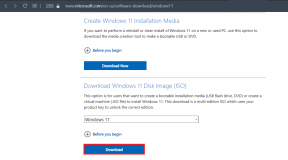Як додати панель пошуку Google на головний екран на Android та iPhone
Різне / / April 06, 2023
«Де моя панель пошуку Google?» Це питання привело вас сюди? Якщо так, то ви потрапили в потрібне місце. Якщо ви випадково видалили панель пошуку Google або вона зникла з головного екрана телефону, не хвилюйтеся. Ця публікація допоможе вам додати панель пошуку Google на головний екран вашого Android або iPhone.
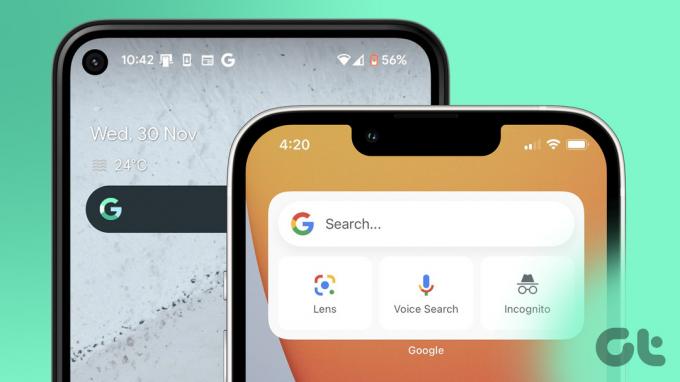
Панель пошуку Google – це, по суті, віджет програми який доступний як на Android, так і на iPhone. Ви можете використовувати його для пошуку в Google прямо з головного екрана. Давайте почнемо.
Як додати панель пошуку Google на головний екран на Android
Крок 1: Утримуйте будь-яке порожнє місце на головному екрані телефону, доки не побачите кнопки внизу екрана.
Крок 2: Натисніть Віджети.
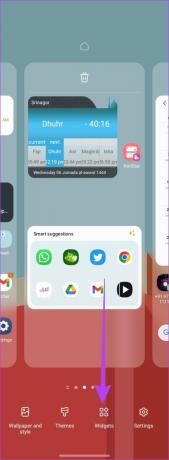
крок 3: Прокрутіть вниз і знайдіть розділ Google. Розгорніть його. Тут ви знайдете віджет пошуку. Натисніть і утримуйте його, а потім перетягніть на головний екран. Розмістіть віджет у будь-якому місці на головному екрані.

крок 4: Ви помітите рамку навколо віджета. Перетягніть рамку вздовж однієї з точок, щоб змінити розмір віджета. Потім торкніться будь-де на екрані, щоб розмістити віджет панелі пошуку Google.
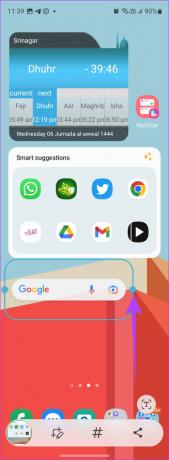

Ви також можете змінити розмір віджета панелі пошуку Google, додавши його на головний екран. Для цього натисніть і утримуйте віджет і змініть його розмір за допомогою одного з крихітних кіл.
Порада: торкніться піктограми камери у віджеті панелі пошуку Google, щоб використовувати Google Lens.
На Android ви можете налаштувати панель пошуку Google, змінивши її колір, форму та прозорість, а також змінивши стиль логотипу Google у ній.
Щоб налаштувати віджет панелі пошуку Google, виконайте такі дії:
Крок 1: Відкрийте програму Google на телефоні.
Крок 2: Торкніться значка зображення профілю вгорі та виберіть у меню «Налаштування».


крок 3: Перейдіть до віджета пошуку. Тепер ви можете ввімкнути або вимкнути Google Doodle на віджеті за допомогою доступного повзунка.
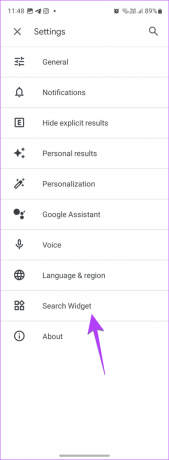
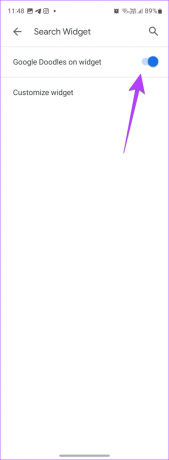
Крок 4: Щоб налаштувати віджет далі, натисніть Налаштувати віджет. Використовуйте кнопки налаштування внизу, щоб налаштувати колір, прозорість і стиль логотипа свого віджета. Коли закінчите, натисніть кнопку «Зберегти» вгорі.

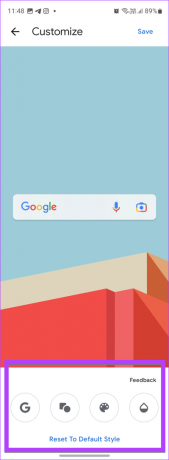
Порада: щоб повернутися до початкового стилю панелі пошуку Google, торкніться Скинути стиль за замовчуванням.
Як додати панель пошуку Google на головний екран iPhone
Панель пошуку Google також доступна як віджет на iPhone. Тому ви повинні додати віджет панелі пошуку Google на головний екран, як показано в наступних кроках. Однак зауважте, що віджети iPhone доступні лише в iOS 14 і вище.
Крок 1: Щоб панель пошуку Google відображалася на головному екрані вашого iPhone, спершу потрібно встановити програму Google на свій iPhone.
Завантажте додаток Google
Крок 2: Після встановлення програми Google відкрийте її принаймні один раз, перш ніж додавати віджет панелі пошуку.
Крок 3: перейдіть на головний екран свого iPhone і утримуйте будь-де, доки піктограми не почнуть тремтіти.
крок 4: Торкніться піктограми + (Додати) у верхній частині.
крок 5: Прокрутіть униз і торкніться розділу Google, щоб розгорнути його.

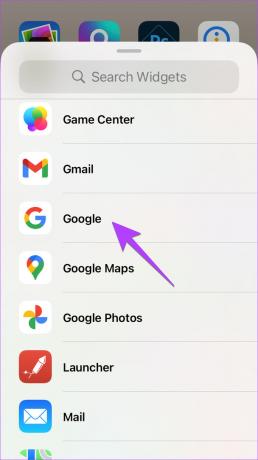
Крок 6: Тут ви знайдете два віджети панелі пошуку. Перший — це менший віджет, який показує лише панель пошуку. Проведіть пальцем ліворуч, щоб отримати доступ до другого віджета. Друга панель пошуку Google надає вам швидкий доступ до пошуку Google, голосового пошуку, Google Lens, а також можливість увімкнути режим анонімного перегляду.

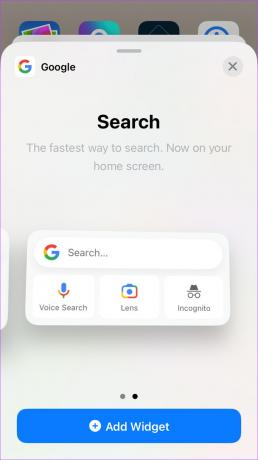
Крок 7: натисніть кнопку «Додати віджет» під потрібним віджетом панелі пошуку Google, щоб додати його на головний екран. Або натисніть і утримуйте бажаний віджет і перетягніть його на головний екран.
Щиро вітаю! Ви успішно додали панель пошуку Google на головний екран свого iPhone.

Порада: Ти можеш додати віджет панелі пошуку Google також до перегляду «Сьогодні» вашого iPhone. Відкрийте вікно «Сьогодні», утримуйте будь-де, а потім торкніться значка (+) угорі. Перейдіть до розділу Google і виберіть бажаний віджет панелі пошуку. Торкніться Додати віджет, щоб додати його до перегляду Сьогодні.
На iPhone ви можете змінити тему віджета панелі пошуку Google і ввімкнути опцію динамічного вмісту, як показано в наступних кроках:
Крок 1: Запустіть програму Google на своєму iPhone і торкніться зображення профілю вгорі.

Крок 2: перейдіть у «Налаштування», а потім у «Віджети».
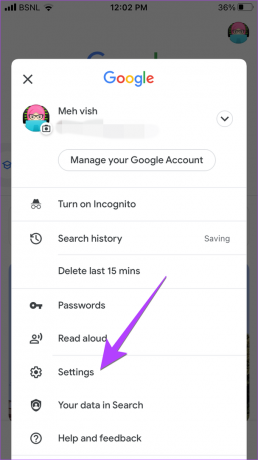

крок 3: Увімкніть перемикач поруч із динамічним віджетом, якщо ви хочете бачити популярні пошукові запити, місцеву погоду, інформацію про акції та подібний вміст у віджеті Google.
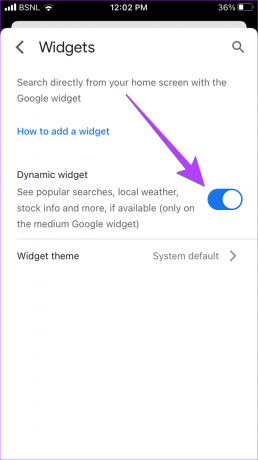
крок 4: Торкніться теми віджета та виберіть потрібну тему, торкнувшись її.


Поширені запитання про панель пошуку Google на головному екрані
Ви не можете додати панель пошуку Google до док-станції, тобто до нижньої частини екрана вашого iPhone. У випадку з Android деякі стандартні програми запуску, як-от Pixel launcher, мають панель пошуку Google лише внизу. Ви також можете використовувати програми запуску сторонніх виробників, наприклад Нова і Газонне крісло пускова установка.
Натисніть і утримуйте віджет панелі пошуку Google на своєму Android або iPhone і перетягніть його вгору екрана. Зауважте, що ця функція може бути недоступна в панелі запуску Pixel.
Утримуйте віджет пошуку та торкніться кнопки «Видалити». Якщо ви не бачите кнопку «Видалити», перетягніть віджет у верхню або нижню частину екрана, доки не побачите кнопку «Видалити». Залиште віджет на кнопці Видалити. Видалення віджета панелі пошуку не призведе до видалення програми Google або видалення будь-яких ваших даних.
Спочатку переконайтеся, що на вашому Android або iPhone встановлено додаток Google. Також перевірте, чи ввімкнено його на вашому телефоні Android. Для цього перейдіть у Налаштування > Програми > Google. Якщо ви бачите кнопку «Увімкнути», торкніться її. Спробуйте також перевстановити програму Google на своєму телефоні.
Крім того, якщо ви все ще не можете знайти або додати панель пошуку Google на головний екран, просто знайдіть Панель пошуку Chrome у розділі віджетів вашого телефону та розмістіть її на головному екрані, щоб отримати доступ до пошуку Google швидко. Перегляньте інші способи відновити віджет панелі пошуку на головному екрані Android.
Виправити віджети
Таким чином ви можете додати панель пошуку Google на головний екран на Android та iPhone. Якщо віджети не оновлюються на вашому телефоні, дізнайтеся, як це зробити виправити неправильну роботу віджетів на Android або iPhone. Перш ніж йти, перевірте інші Програми для iPhone з корисними віджетами.
Востаннє оновлено 30 листопада 2022 р
Стаття вище може містити партнерські посилання, які допомагають підтримувати Guiding Tech. Однак це не впливає на нашу редакційну чесність. Вміст залишається неупередженим і автентичним.
Написано
Мехвіш
За ступенем Мехвіш — інженер-комп’ютерник. Її любов до Android і гаджетів змусила її розробити першу програму Android для Кашміру. Відома як Діал Кашмір, за це вона отримала престижну нагороду Нарі Шакті від президента Індії. Вона багато років пише про технології, і її улюблені теми включають інструкції, пояснення, поради та підказки для Android, iOS/iPadOS, Windows і веб-програм.